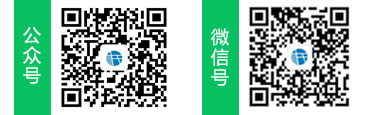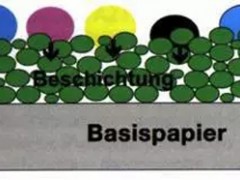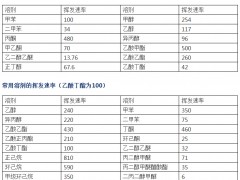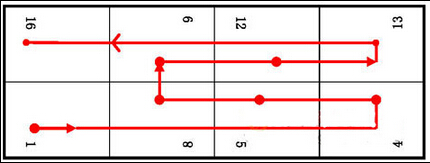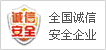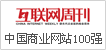显示器icc文件的制作
显示器的色彩管理对于印刷工艺流程来说,非常重要,正常频率及严格认真的对显示器定期进行校正和检查是标准化管理的重要环节。
在校正频率上,新购买的显示器在初期使用时,颜色稳定性变化较大,建议两周校正一次,在使用半年后,当显示器颜色变化趋于稳定时,建议1个月或者更长时间进行一次校正。
专业显示器色彩管理的步骤:
1.显示器icc文件的制作
2.显示器qc检查
3.显示器均匀性检查
显示器icc文件的制作
1.打开i1profiler;连接好i1设备
2.选择显示器色彩管理功能
色彩管理设置
3.显示设置:此步骤设置用于定义显示器所要实现的目标参数,设置的参数不同,最终生成的iccprofile显示性能会有很大差异。
默认设置
1.i1profile软件会自动检测相连的彩色显示器。
2.白点决定电脑显示器上的白色,通过设置电脑显示器的白点,可决定屏上色彩将要模拟的照明质量。i1profiler可以模拟大量照明条件(如标准光源或自定义照明值)。选择暖色温(如d50)会产生暖白色。设置较高色温(如d65)会产生稍冷的白色。若要模拟标准观
察室的照明环境,建议选择d50,若要模拟正午日光质量,请选择d65。若偏好较冷日光,请选择d75。也可通过测量、定义xy色度值或选择自定义日光色温来定义自定义照明质量目标。
3.现在的显示器能够达到200-300cd/m2(坎/平方米)的极高亮度,而旧的显示器只能基本实现100cd/m2的亮度。在标准工作条件下拥有舒适视觉感受的亮度级别对于观察颜色有很大帮助。在较低周围采光条件下工作,降低显示器亮度会使视觉效果更佳。倘若在比较明亮的环境下工作,或是将显示器与受控的照明条件匹配时,建议使用较高亮度。建议采用120cd/m2的设置。也可选择自定义亮度值,针对自己公司的特定观察环境优化显示器。
注:如果希望匹配周围环境光的白点和亮度,建议使用白点测量中的亮度而不是使用再次测量环境光的亮度。
4.此处设置可以设定显示器的反差表现,选择本地是使用本显示器最大的反差表现能力,建议使用此设置,当然也可以选择自定义或其他方式。
5.有些显示器的表面会反射光线,显示器表面上的反射光,即眩光,会降低显示器的对比度,从而影响图像显示质量。此选项提供了眩光测量和补偿功能,从而可根据查看条件优化显示器的对比度。但是在没有明显眩光的显示器上不需要选择此选项。
6.周围照明条件的不稳定性会影响显示器显示效果,在不稳定的周围照明条件下,使用此功能能降低环境光干扰的影响,但是会影响显示器最终颜色的匹配程度,在周围环境照明条件稳定的情况下请关闭此选项。
4icc配置文件设置
配置文件设置
1.建议勾选使用默认值选项,请分别确认色度适应性、icc版本等内容符合要求。2.在生成的icc文件与所使用的第三方软件不兼容时,请尝试修改icc版本设置为版本2进行尝试
5色块集设置
默认色块集设置
1.可以选择小、中、大三个选项,代表了下一步要测量色块的多少,色块越多配置文件的制作准确度越高,不过要校正花费的时间越多,文件的生成量也越大,建议选择小或者中即可满足需要。
2.可以从您的专色库中调出专色参与显示器配置文件的生成。
3.可以从您的图片库中调出图片,软件会自动帮您分析出主色调,把主色调色块参与到显示器配置文件的生成中。
默认测量
1.确认连接仪器是否正常,并使用4按钮进行校准。
2.可以选择adc功能,进行自动测量。
3.也可以选择手动调整,在测量过程中会要求您手动调整各按钮,使各参数达到目标要求。
4.校准按钮。5.设定完成后,可以点击开始测量,按后面的图示要求,放置仪器,直至测量完成。
6保存icc配置文件
默认测量
1.如果勾选系统级将允许此配置文件也可以被其他用户使用,如果不勾选,只能在您使用现在的用户登陆时才可使用。2.文件名请不要包含中文汉字或者是一些特殊符号,请尽量使用阿拉伯数字或英文字母命名,命名时尽量按照一定的规则,比如包含设定参数、生成日期等,便于以后查找。3.此处可以设置配置文件的使用期限,到一定时限后会自动发出提醒,要求您重新进行色彩管理。4.点击按钮生成配置文件,如果是windows系统,文件会保存在c:\windows\system32\spool\drivers\color里面。至此显示器iccprofile的制作就完成了。